Günlük ekran kaydı sırasında sık sık yüz kameranızı veya web kameranızı yakalama ihtiyacı duyabilirsiniz. Diğer video paylaşım sitelerinde yayın yaparken, giderek daha fazla kişinin facecam videoları çektiğini görebilirsiniz. Bir facecam'ı nasıl kaydedersiniz?
Oyunun veya video eğitiminin yüz köşesini bir facecam videoya yerleştirebilirsiniz. Bir facecam video oluşturmak için bir videoya güvenmeniz gerekir. facecam ile ekran kaydedici.
Neyse ki, internette yüzünüzü ve bilgisayar ekranınızı yakalamanıza yardımcı olabilecek birçok facecam kaydedici var. Bu yazıda size bir liste vereceğiz facecam ile ilk 5 ekran kaydedici. İster Windows PC ister Mac kullanın, facecam videolarınızı oluşturmak için uygun bir kayıt cihazı bulabilirsiniz.
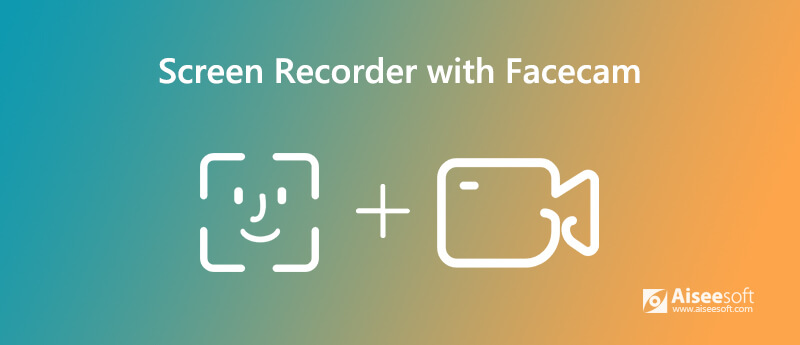
Aiseesoft Ekran Kaydedici yüz kameranızı, web kameranızı ve bilgisayarınızda gerçekleşen tüm etkinlikleri kaydetme yeteneğine sahip profesyonel bir video ve ses kaydedicidir. Web kamerası aracılığıyla kendi yüzünüzü yüksek kalitede kaydetmenizi sağlar. Ekran kaydı yapılırken yüzünüzü bilgisayar ekranının herhangi bir yerine koyabilirsiniz. Dahası, kendi yüzünüzün boyutunu özgürce ayarlayabilirsiniz.

Dosya İndir
%100 Güvenli. Reklamsız.
%100 Güvenli. Reklamsız.


Artık yüzünüzün ekranda göründüğünü görebilirsiniz. Burada yüz penceresini bilgisayar ekranınızın herhangi bir yerine sürükleyebilirsiniz. Dahası, ön pencerenin belirli boyutunu ayarlamanıza izin verilir.
Bandicam Facecam Kaydedici web kamerası aracılığıyla kendi yüzünüzü kaydetmenize yardımcı olabilecek çok popüler ve güçlü bir ekran kayıt aracıdır. Yüzünüzü ekranın köşesine eklemek için basit bir yol sağlar. Onun yardımıyla, bir videoda kolayca web kamerası/facecam yerleşimi oluşturabilirsiniz. Dahası, kayıt sırasında gerçek zamanlı çizim yapma özelliği sunar.

Facecam kaydı sırasında, kayıt bölgesini serbestçe ayarlayabilir ve yüzünüzü kayıt ekranının herhangi bir köşesine koyabilirsiniz. Kayıttan sonra, facecam videonuzu doğrudan YouTube veya Vimeo ile paylaşabilirsiniz.
123APPS Video Kaydedici yüzünüzü yakalamanıza ve bir facecam video oluşturmanıza yardımcı olabilecek ücretsiz bir çevrimiçi video kayıt aracıdır. Bu ücretsiz facecam kaydedici video kaydetmenize ve web kameranızla fotoğraf çekmenize olanak tanır. Bu facecam kaydedicinin web kameranıza ve mikrofonunuza erişmesine izin verdikten sonra, web kamerası kaydını hemen başlatabilirsiniz.
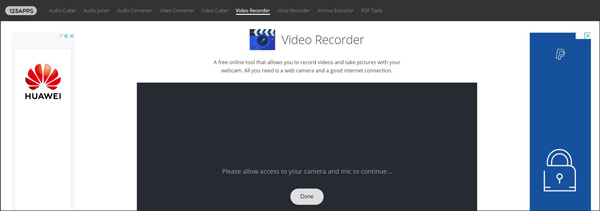
123APPS Video Kaydedici uzun yüzlü videoları yakalayabilir. Kayıttan sonra, kaydedilen facecam videoyu bilgisayarınıza kaydetmeyi veya doğrudan Google Drive veya Dropbox'ta paylaşmayı seçebilirsiniz.
Ezvid kayıt sırasında kendi yüzünüzü kaydetmenize yardımcı olabilecek başka bir popüler facecam kaydedicidir. Facecam ile bu ücretsiz ekran kaydedici sadece Windows sistemini destekler. Aiseesoft Screen Recorder'a benzer şekilde Ezvid, çekilen facecam videosunu düzenlemek için bazı temel düzenleme özellikleri de sunar.
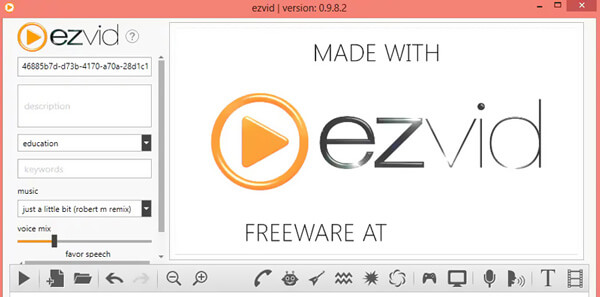
Screencast-O-Matic facecam kayıt özelliği ile ekran kaydedici. 1080p çözünürlüğe kadar web kamerası aracılığıyla bir facecam video kaydetmenizi sağlar. Bu facecam kaydedici, bilgisayar ekranınızı kaydetmek, web kamerası eklemek ve videoyu özelleştirmek için anlatım kullanmak için uygun bir yol sağlar.
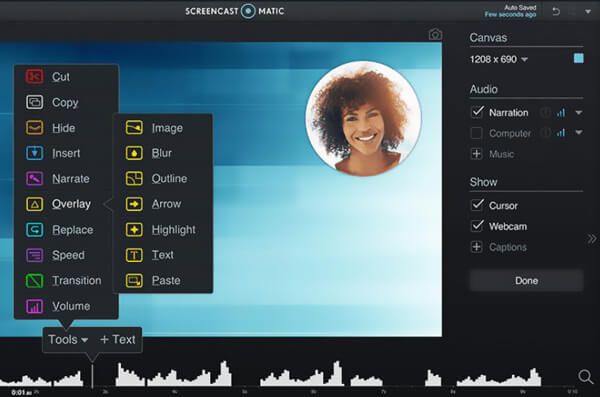
Screencast-O-Matic, facecam içeren ücretsiz bir ekran kaydedici değildir. Reklamları kaldırmak, daha fazla işlev almak, kayıt dosyalarını daha iyi yönetmek için ücretli sürümüne yükseltmeniz gerekir.
Soru 1. Mac'te yüzünüzü nasıl kaydedersiniz?
Yukarıdaki önerilen facecam kayıt cihazları ile facecam'inizi Mac'te kolayca yakalayabilirsiniz. Ayrıca, yerleşik ekran kayıt aracına güvenebilirsiniz, QuickTime Mac'inizde bir facecam videosu oluşturmak için.
Soru 2. Telefonumu Facecam olarak nasıl kullanabilirim?
WebCamera, iWebcamera ve NDI kamera gibi üçüncü taraf uygulamaların yardımıyla iPhone veya Android telefonunuzu web kamerasına dönüştürebilirsiniz. Cihazınıza uygulama yüklendikten sonra telefonunuzu bilgisayara bağlayabilir ve ardından telefonunuzu facecam olarak kullanabilirsiniz.
Soru 3. Bir Zoom toplantısı nasıl kaydedilir?
Yapabilirsin Zoom toplantısı kaydetme Zoom uygulaması ile mobil cihazınızdan. Zoom uygulaması, kayıtlarınızı görüntülemenizi, paylaşmanızı ve indirmenizi sağlayan bir "Bulut Kaydı" özelliği ile tasarlanmıştır. Ancak, taşınabilir cihazınızdan yerel olarak kayıt yapmanıza izin verilmez. Bilgisayarda bir Zoom toplantısını kaydetmek istiyorsanız yukarıdaki ekran kaydedicileri kullanabilirsiniz.
Biz esas olarak hakkında konuştuk facecam ile ekran kaydedici bu yazıda. Aralarından seçim yapabileceğiniz 5 harika yüz kamerası kayıt cihazını paylaştık. Başka önerileriniz varsa, lütfen bunları yorumda diğer okuyucularla paylaşın.
Ekran Kaydedici Yazılımı
Camtasia Ekran Kaydedici Ispring Ekran Kaydedici Herhangi bir Video Kaydedici OBS Ekran Kaydı IceCream Ekran Kaydedici HD Ekran Kaydedici Ekran Kaydedici Gecikmesiz Windows Adım Kaydedici Aksiyon Ekranı Kaydedici Facecam ile Ekran Kaydedici Adobe Ekran Kaydedici Fare ve Klavye Kaydediciler Açık Kaynaklı Ekran Kaydedici MP4 Ekran Kaydedici Mediasite Masaüstü Kaydedici Ücretsiz AVI Kaydedici WMV Kaydedici FLV Kaydedici MKV Kaydedici MOV Kaydedici WEBM Kaydedici MXF Kaydedici XviD Kaydedici MPEG Kaydedici
Aiseesoft Screen Recorder, çevrimiçi videolar, web kamerası aramaları, Windows / Mac'te oyun gibi herhangi bir etkinliği yakalamak için en iyi ekran kayıt yazılımıdır.
%100 Güvenli. Reklamsız.
%100 Güvenli. Reklamsız.